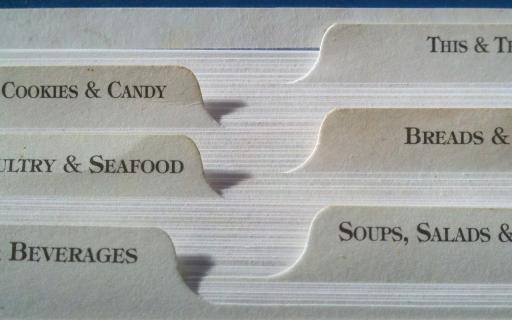Välj ikonen Yrke från Lägg till notis i personöversiktens panel för levnadsbeskrivning.
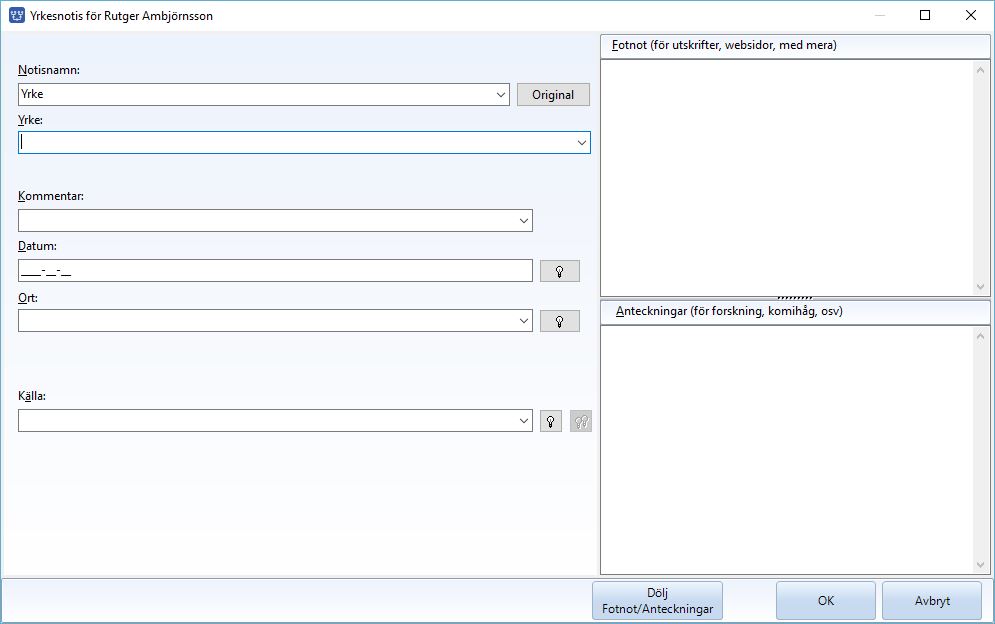
Fönstret ser ut som de flesta notiser.
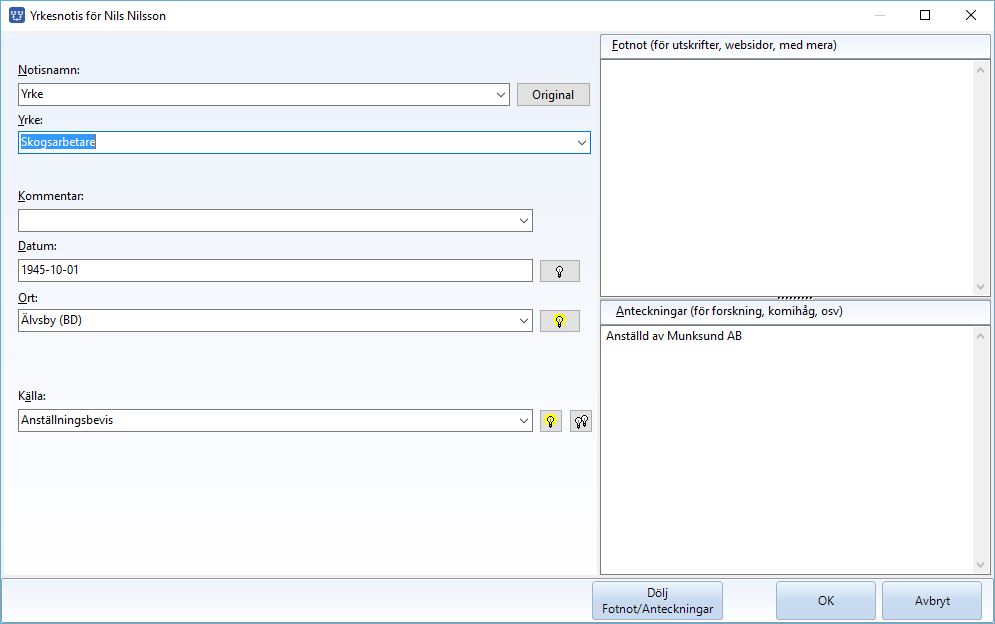
Registrera yrket med en kommentar, tidpunkt, ort och källa. Komplettera med fotnot och anteckningar som hör till yrkesnotisen och välj OK.
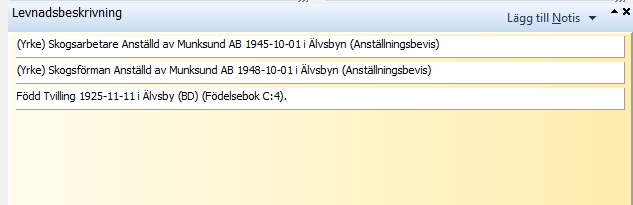
Yrkesnotiser visas i personöversiktens panel levnadsbeskrivning.
När yrket kompletterats med företagets namn i en kommentar syns det i levnadsbeskrivningen.
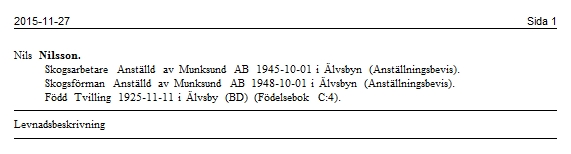
Samma uppgifter ser ut så här i ansedeln. Arbetsplatsen har skrivits i fältet kommentar i båda yrkesnotiserna.
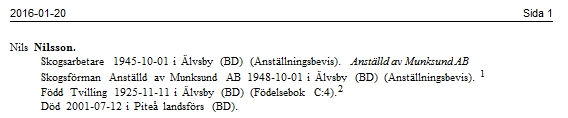
Här har arbetsplatsen skrivits i fältet för anteckningar i den första yrkesnotisen och i kommentar i den andra yrkesnotisen.
Sammanfattning
- Här kan du lägga till yrke med kommentar, datum, ort och källa.
- Löpande text kan läggas som en fotnot och/eller anteckningar.
- Vill du skriva mer utförligt kring arbetsförhållanden, använd en text-notis.
- Du kan lägga till flera yrkesnotiser.
- I grafiska utskrifter används den yrkesnotis som ligger sist. (Gäller från Disgen 2018.)